Az okostévék újradefiniálták az otthoni szórakozás élményét. A beépített internet-hozzáférés, az alkalmazásboltok és a dizájnfelületek révén a tévé már nem csak egy képernyő, hanem a korlátlan tartalom kapuja. De hogyan hozhatja ki belőle a legtöbbet?
Akár filmek streameléséről, zenelejátszásról vagy internetezésről van szó, az alkalmazások telepítésének és használatának ismerete a Smart TV-n felszabadítja annak teljes potenciálját.
Ez az útmutató végigvezeti Önt a Smart TV használatán, valamint az alkalmazások letöltésén és kezelésén.
Mi az a Smart TV és mit tud?
A Smart TV Wi-Fi-n vagy Etherneten keresztül csatlakozik az internethez, így közvetlen hozzáférést biztosít a streaming platformokhoz, játékokhoz és alkalmazásokhoz, mindezt külső eszközök nélkül. A Google TV interfész segítségével:
- Netflix, YouTube, Prime Video, Disney+, és még sok más szolgáltatás megtekintése
- Google Assistant használata hangvezérléshez
- Hozzáférés a Google Play Áruházhoz több száz alkalmazás letöltéséhez
- Zene, fényképek vagy videók streamelése telefonról vagy táblagépről
Mindent egy olyan felhasználóbarát felületen keresztül kezel, amelyet úgy terveztek, hogy olyan érzés legyen, mintha egy okostelefonon navigálna, csak nagyobb képernyőn.
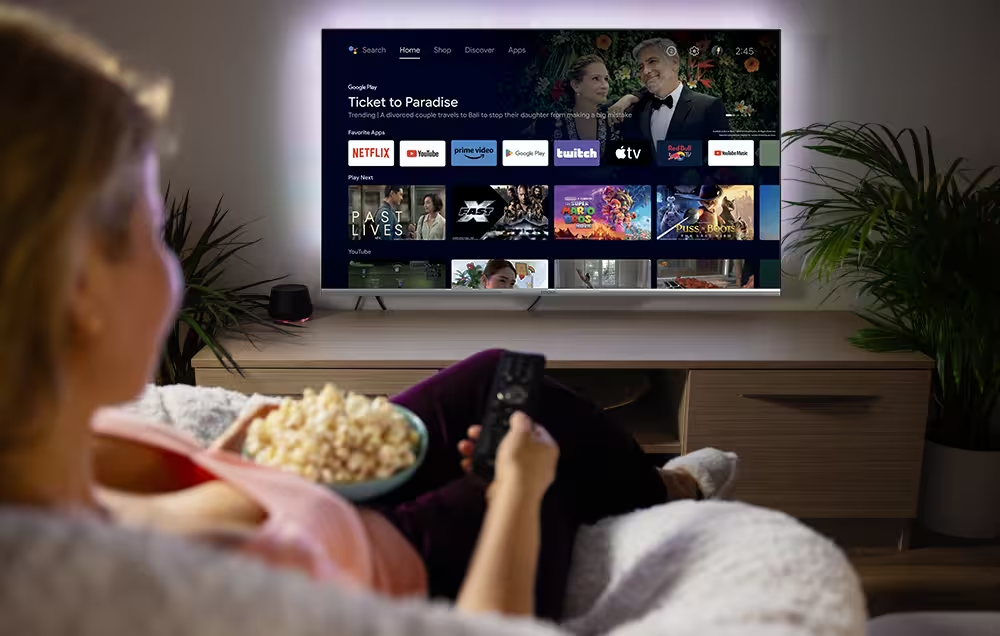
Alkalmazások hozzáadása és kezelése a Google TV-n.
Az alkalmazások hozzáadása az okostévéhez egyszerű és intuitív:
- Csatlakoztassa a tévét az internethez (Wi-Fi vagy Ethernet).
- A Kezdőképernyőn navigáljon a Google Play Áruházra.
- Böngésszen vagy keressen rá a kívánt alkalmazásra (pl. Spotify, Twitch...).
- Válassza ki az alkalmazást, majd kattintson a Telepítés gombra.
- A telepítés után megjelenik az Alkalmazások részben, és máris elindítható.
Az alkalmazások rendszerezéséhez vagy eltávolításához tartsa lenyomva az OK gombot az alkalmazás ikonján, és megjelennek az áthelyezés vagy eltávolítás lehetőségei.
A Google Asszisztens használata
A STRONG Google TV beépített Google Asszisztenssel rendelkezik, amely lehetővé teszi a TV vezérlését és az információk elérését hangutasításokkal:
- A Google Assistant aktiválása: Nyomja meg a Google Assistant gombot a távirányítón, és beszéljen a mikrofonba. Itt van néhány hangparancs, amit kimondhat:
- "Hé Google, játssz le Stranger Things-et a Netflixen."
- "Hé Google, milyen az időjárás ma?"
- "Hé Google, hangosítsd fel a hangerőt"
- Smart Home vezérlés: Kezelje a kompatibilis smart home eszközöket, például a világítást és a termosztátokat, közvetlenül a tévéből.
Casting és képernyőtükrözés a Google Cast segítségével
A Google Cast lehetővé teszi a tartalmak streamelését vagy tükrözését az eszközökről a STRONG Google TV készülékre.
- Casting mobil eszközökről:
- Győződjön meg róla, hogy a mobilkészülék és a Google TV ugyanahhoz a Wi-Fi hálózathoz csatlakozik.
- Nyisson meg egy Chromecast alkalmazást (pl. YouTube, Netflix) a készülékén.
- Koppintson a Cast ikonra, és válassza ki a tévét a streaming elindításához.
- Képernyőtükrözés Android eszközökről:
- Nyissa meg a Google Home alkalmazást az Android készüléken.
- Érintse meg a készüléket, amelyre le szeretné adni a hanganyagot.
- Koppintson a "Képernyőm átadása" lehetőségre, és erősítse meg a tükrözés elindításához.
- Képernyőtükrözés iOS-eszközökről:
Az iOS-eszközök esetében harmadik féltől származó alkalmazásokat használhat a telefon képernyőjének tükrözésére.
- Telepítse az alkalmazást a Google TV-re a Google Play Áruházból.
- Nyissa meg az alkalmazást a tévén, és kövesse a képernyőn megjelenő utasításokat.
- Az alkalmazásból válassza ki a tévét Bluetooth-on keresztül, és indítsa el a képernyőtükrözést.
Ezen funkciók felhasználásával teljes mértékben testre szabhatja és szabályozhatja a STRONG Google TV-n való megtekintés élményét.

Fedezze fel a STRONG Google TV-k termékcsaládját
A STRONG a Google TV-k legújabb termékcsaládjával még könnyebbé teszi a belevetést az intelligens szórakoztatás világába. Minden modell beépített Google Cast, képernyőtükrözés, Google Assistant és hozzáférés a kedvenc alkalmazásokhoz: Prime Video, Netflix, YouTube, Disney+ és még sok más, így egyszerűen személyre szabhatja élményét.
QLED Google TV-k a tökéletes képminőségért
- 4K QLED Google TV 65" : Ideális nagy nappalikba, Dolby Vision és Atmos funkcióval a mozi színvonalú megtekintéshez.
- 4K QLED Google TV 55" : A tökéletes alternatíva a nagy és közepes méretű terek között, a magával ragadó élményért.
- 4K QLED Google TV 50" : Tökéletes közepes méretű terekbe, élénk színekkel és intelligens funkciókkal.
Intelligens 4K Google TV-k a mindennapi szórakozáshoz
- 4K Google TV 55" és 4K Google TV 50" : A teljesítmény és az érték nagyszerű egyensúlya, ugyanazzal az intelligens ökoszisztémával.
Minden modell támogatja a Dolby Vision és a Dolby Atmos technológiát, 4K Ultra HD felbontást kínál, és intuitív távirányítóval rendelkezik, amely közvetlen hozzáférést biztosít kedvenc alkalmazásaihoz.

A Smart TV nem csak egy televízió, hanem egy személyre szabott médiaközpont. A Google TV-vel és a Google Play Store-hoz való hozzáféréssel a STRONG Smart TV-t úgy kezelheti, hogy az az életstílusához igazodjon, legyen szó filmekről, sportról, játékról vagy termelékenységi alkalmazásokról.
A STRONG QLED és 4K Google TV-k választékának köszönhetően az indulás egyszerű, a lehetőségek pedig végtelenek. Csak csatlakoztassa, csatlakoztassa, és kezdődhet a szórakozás.
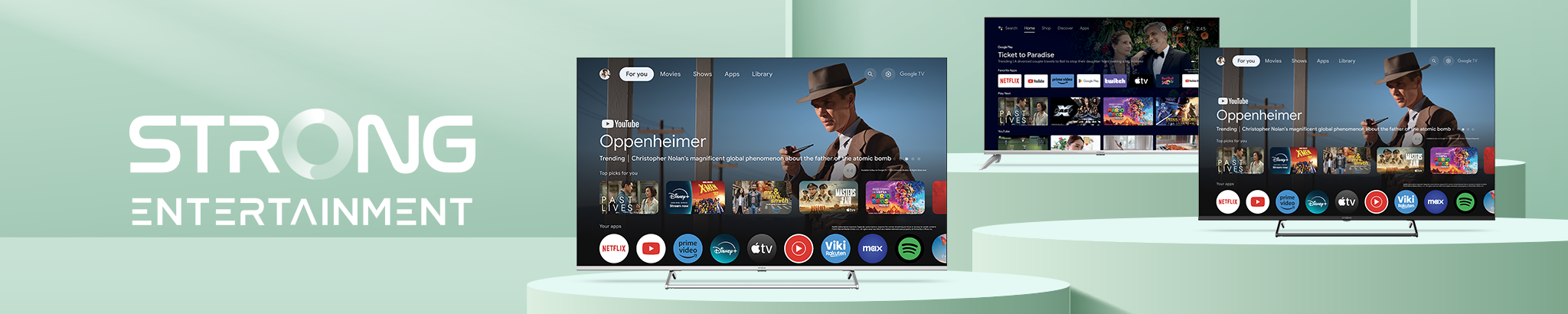


.avif)






